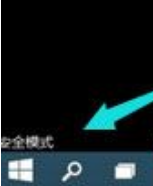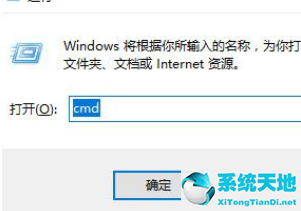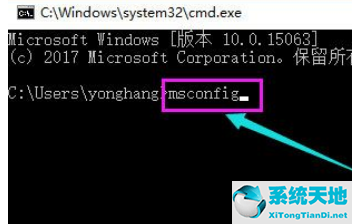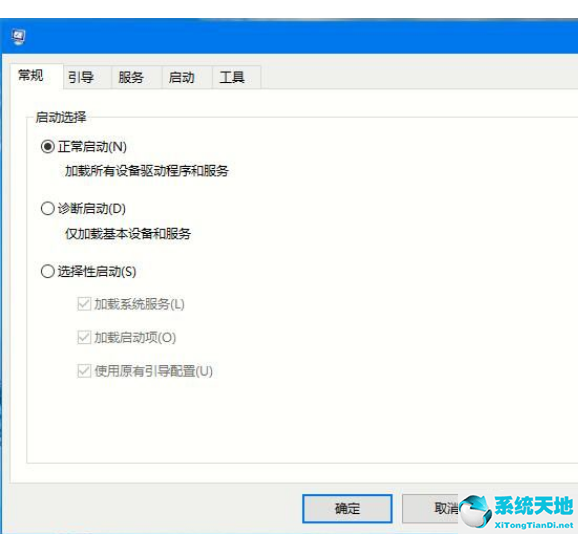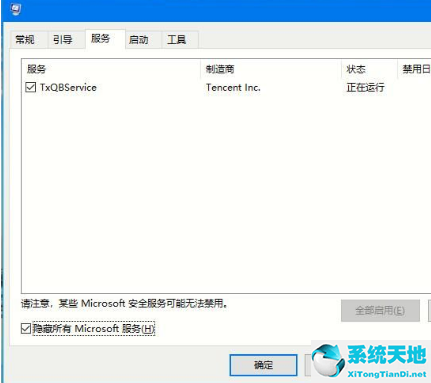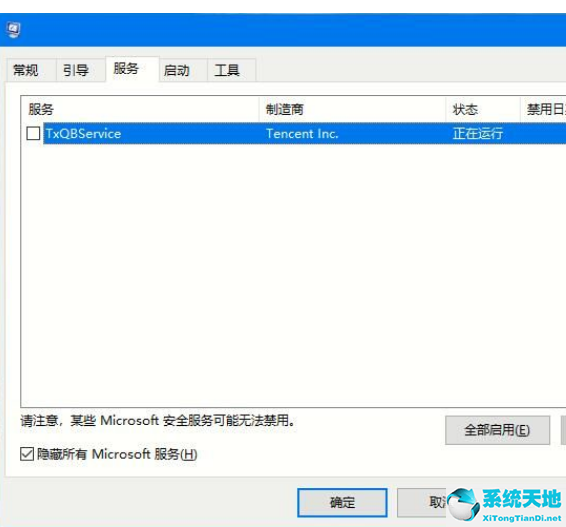Win10系统开机黑屏怎么办?Win10系统开机黑屏解决方法
更新时间:1970-01-01 08:00:00
编辑:GHO之家-gho.com.cn
浏览:160
Wn10推出后许多小伙伴很快就进行了升级,但是升级完后有很多用户发现了许多的小问题,这些小问题都得到一一的解决了,但是最近有的用户发现电脑一开就就会黑屏,那么win10...
Wn10推出后许多小伙伴很快就进行了升级,但是升级完后有很多用户发现了许多的小问题,这些小问题都得到一一的解决了,但是最近有的用户发现电脑一开就就会黑屏,那么win10开机黑屏怎么办呢?下面就一起来看看解决方法吧。
解决方法如下
1、开机时不停的按下F8直到进入安全模式。
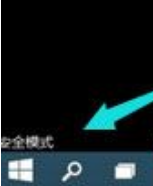
2、按下“win+r”打开运行,输入cmd。
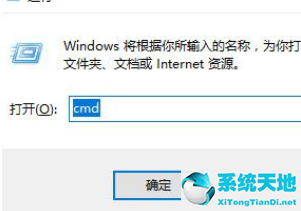
3、在命令提示符中输入 msconfig。
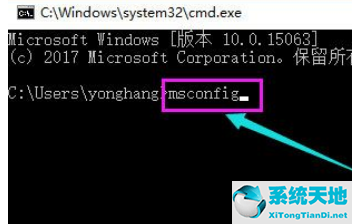
4、在常规下清除加载启动项。
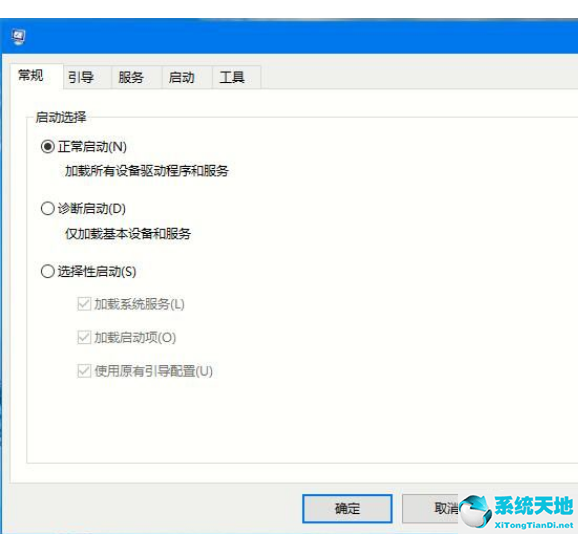
5、点击“启动”选项卡。
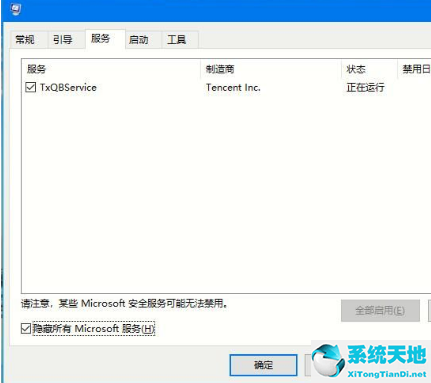
6、勾选“禁止启动任务管理器”再次重启即可。
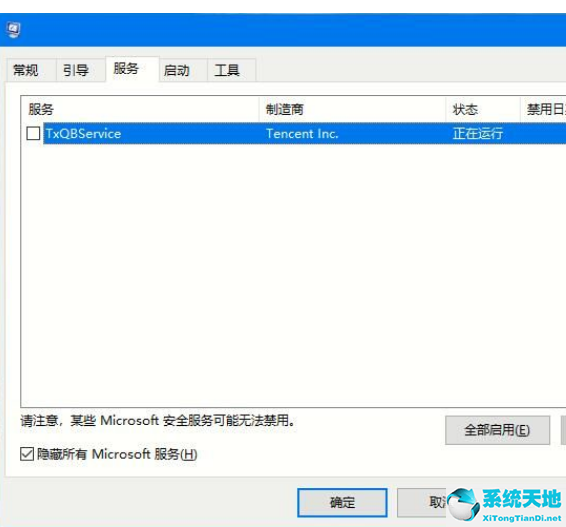
以上就是文章的全部内容了。
文章评论
1、以上是关于《Win10系统开机黑屏怎么办?Win10系统开机黑屏解决方法》问题处理的解决方式,希望可以对你有所帮助!
2、部分文章为本站原创,如转载请标明本文出处:http://gho.com.cn/xitongjiaocheng/2239.html